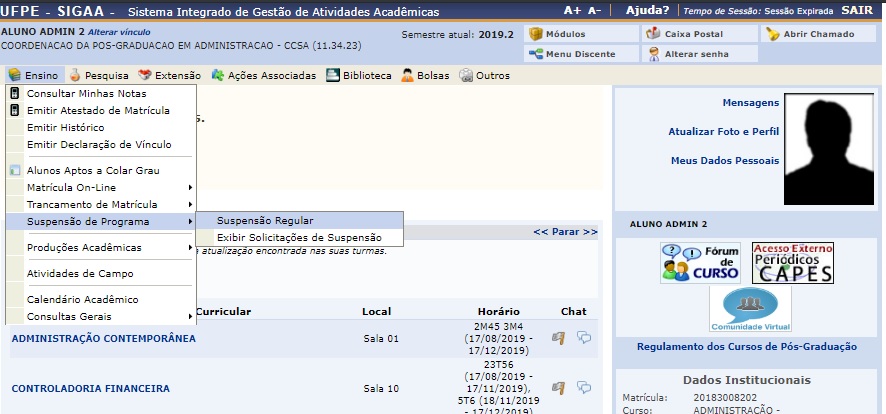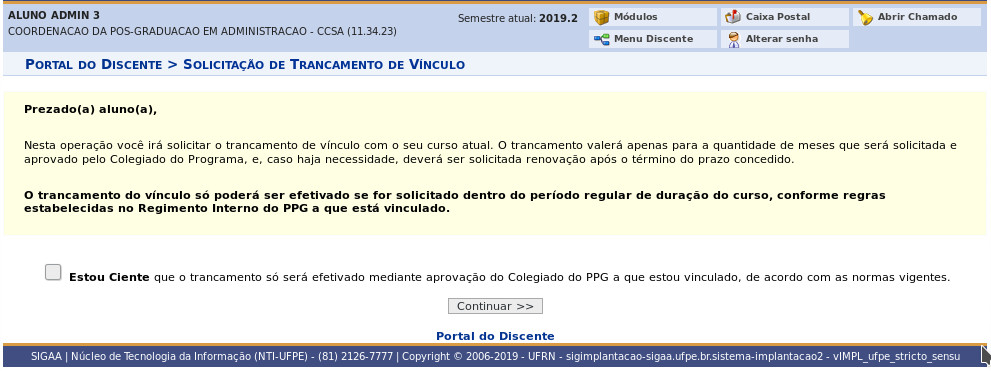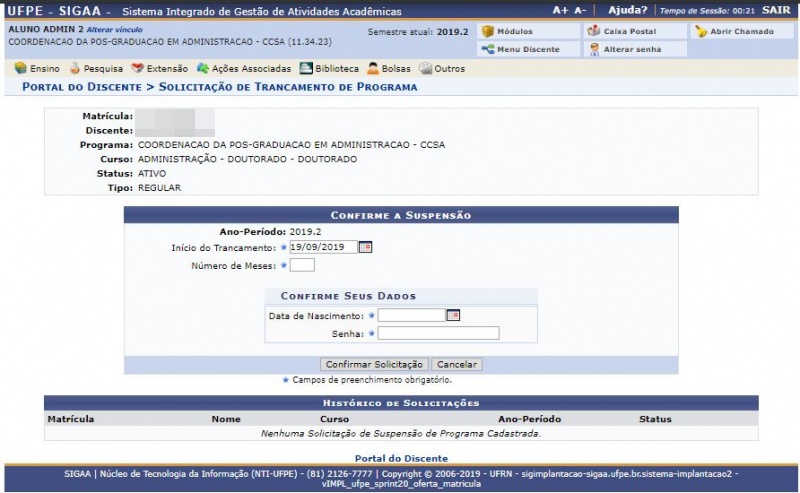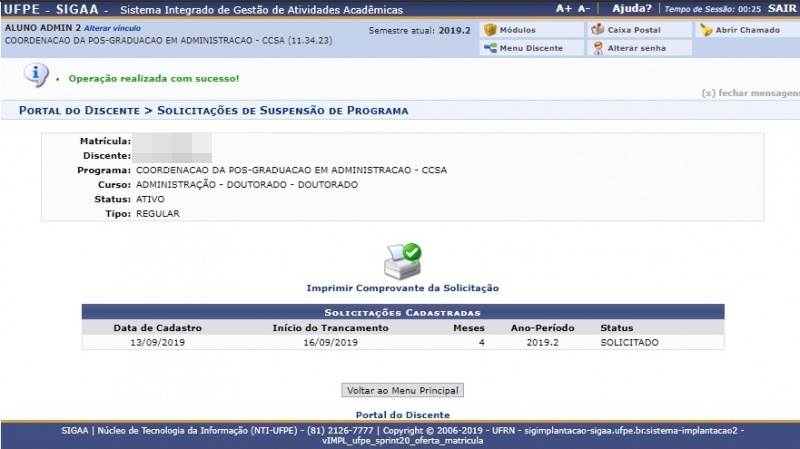Mudanças entre as edições de "Solicitar Trancamento de Programa Pelo Discente"
| Linha 63: | Linha 63: | ||
Após isso, o discente deverá aguardar um prazo para que a coordenação do seu curso faça a análise de sua solicitação. | Após isso, o discente deverá aguardar um prazo para que a coordenação do seu curso faça a análise de sua solicitação. | ||
[[Arquivo:Suspensão regular aluno | [[Arquivo:Suspensão regular aluno 33.jpg]] | ||
=== Regras === | === Regras === | ||
Edição das 15h47min de 16 de setembro de 2019
Objetivo
O discente poderá solicitar o trancamento do programa do período letivo atual. O trancamento de programa é a suspensão oficial das atividades acadêmicas do aluno, garantindo a manutenção do vínculo com o curso de graduação.
Pré-Requisitos
- O discente pode requerer 4 vez(es) a suspensão do programa, desde que a soma dos períodos sob trancamento não exceda o limite de 24 meses para o Mestrado e 30 meses para o Doutorado.
Perfis de Acesso
- Portal do Discente.
Caminho
Para o discente:
SIGAA → Módulos → Portal do Discente → Ensino → Suspensão de Programa → Suspensão Regular.'.
Passo a Passo (como Discente)
Acessar Portal do Discente
Ao entrar no SIGAA, selecione o módulo Portal do Discente no Menu Principal.
Solicitar Suspensão de Programa
Portal do Discente → Ensino → Suspensão de Programa → Suspensão Regular.
Revisar Informações de Suspensão
Leia as informações sobre suspensão no fundo amarelo.
Atendendo aos critérios solicitados, marque a opção “estou ciente”, e clique no botão “Continuar”.
Preencher Detalhes e Confirmar
Confira se seus dados na tela estão corretos e preencha as informações necessárias no espaço “Confirme a Suspensão”.
Legenda:
Início de trancamento: data em que o discente deseja que sua suspensão inicie.
Número de meses: Por quantos meses precisará suspender o programa.
Confirme seus dados: Um dado pessoal diverso (pode ser RG, CPF, data de nascimento, etc.), e a confirmação de sua senha de acesso.
Ao preencher os dados, clique no botão "Confirmar Solicitação".
Concluir Solicitação
Ao clicar no botão “confirmar solicitação”, a tela abaixo será exibida e o discente poderá clicar no ícone "imprimir comprovante da solicitação" caso queira possuir um documento comprobatório da solicitação.
Após isso, o discente deverá aguardar um prazo para que a coordenação do seu curso faça a análise de sua solicitação.
Regras
FAQ
https://otrs.ufpe.br/otrs/index.pl?Action=AgentFAQZoom;ItemID=523